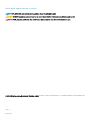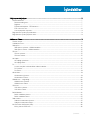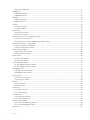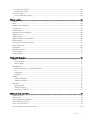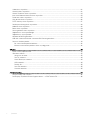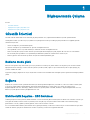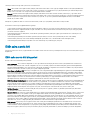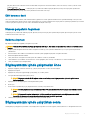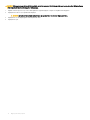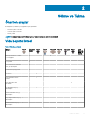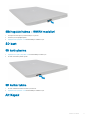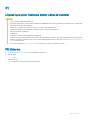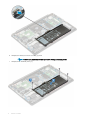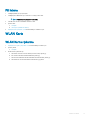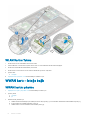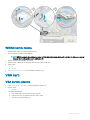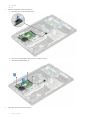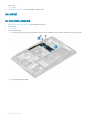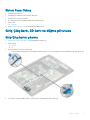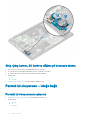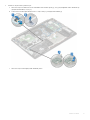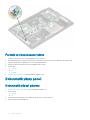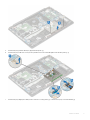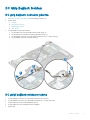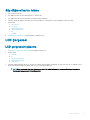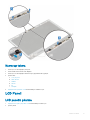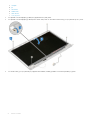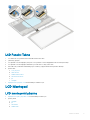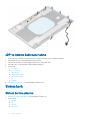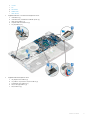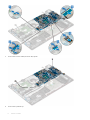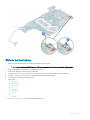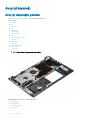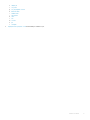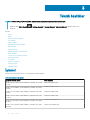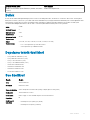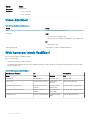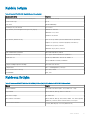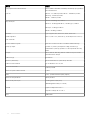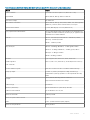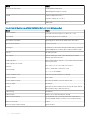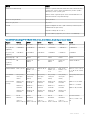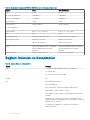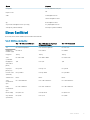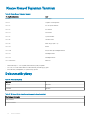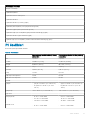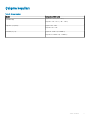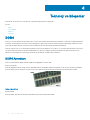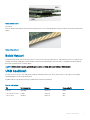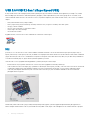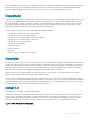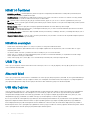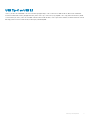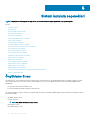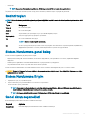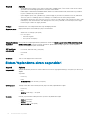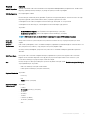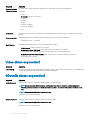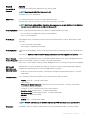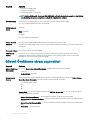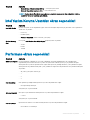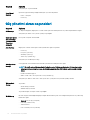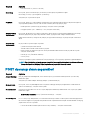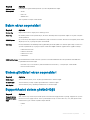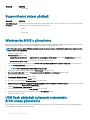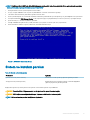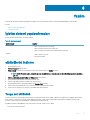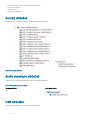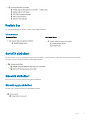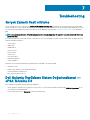Latitude 3590
Kullanıcı El Kitabı
Resmi Model: P75F
Resmi Tip: P75F001

Notlar, dikkat edilecek noktalar ve uyarılar
NOT: NOT, ürününüzü daha iyi kullanmanıza yardımcı olacak önemli bilgiler sağlar.
DİKKAT: DİKKAT, donanımda olabilecek hasarları ya da veri kaybını belirtir ve bu sorunun nasıl önleneceğini anlatır.
UYARI: UYARI, meydana gelebilecek olası maddi hasar, kişisel yaralanma veya ölüm tehlikesi anlamına gelir.
© 2018 2019 Dell Inc. veya bağlı kuruluşları. Tüm hakları saklıdır. Dell, EMC ve diğer ticari markalar, Dell Inc. veya bağlı kuruluşlarının ticari markalarıdır. Diğer
ticari markalar ilgili sahiplerinin ticari markaları olabilir.
2018 - 10
Revizyon A00

İçindekiler
1 Bilgisayarınızda Çalışma..................................................................................................................................7
Güvenlik önlemleri...............................................................................................................................................................7
Bekleme modu gücü.....................................................................................................................................................7
Bağlama......................................................................................................................................................................... 7
Elektrostatik boşalma - ESD koruması.......................................................................................................................7
ESD saha servis kiti......................................................................................................................................................8
Hassas parçaların taşınması........................................................................................................................................ 9
Bilgisayarınızın içinde çalışmadan önce............................................................................................................................ 9
Bilgisayarınızın içinde çalıştıktan sonra.............................................................................................................................9
2 Sökme ve Takma........................................................................................................................................... 11
Önerilen araçlar..................................................................................................................................................................11
Vida boyutu listesi..............................................................................................................................................................11
SIM tepsisi......................................................................................................................................................................... 12
SIM tepsisini çıkarma – WWAN modelleri................................................................................................................12
SIM tepsisini takma – WWAN modelleri.................................................................................................................. 13
SD kart............................................................................................................................................................................... 13
SD kartı çıkarma..........................................................................................................................................................13
SD kartını takma..........................................................................................................................................................13
Alt Kapak............................................................................................................................................................................13
Alt kapağın çıkarılması................................................................................................................................................ 14
Alt kapağı takma......................................................................................................................................................... 16
Pil........................................................................................................................................................................................ 17
Lityum-iyon piller hakkında dikkat edilecek noktalar............................................................................................... 17
Pili Çıkarma.................................................................................................................................................................. 17
Pili takma......................................................................................................................................................................19
WLAN Kartı....................................................................................................................................................................... 19
WLAN Kartını Çıkarma............................................................................................................................................... 19
WLAN Kartını Takma..................................................................................................................................................20
WWAN kartı – isteğe bağlı..............................................................................................................................................20
WWAN kartını çıkarma.............................................................................................................................................. 20
WWAN kartını takma..................................................................................................................................................21
VGA kartı............................................................................................................................................................................21
VGA kartını çıkarma....................................................................................................................................................21
VGA kartını takma......................................................................................................................................................22
Bellek Modülü................................................................................................................................................................... 22
Bellek modülünü çıkarma...........................................................................................................................................22
Bellek modülünü takma..............................................................................................................................................23
Sabit sürücü......................................................................................................................................................................23
Sabit disk sürücüsünü çıkarma................................................................................................................................. 23
Sabit disk sürücüsünü takma....................................................................................................................................26
M2. SATA Katı Hal Sürücü (SSD)...................................................................................................................................26
M2'yi çıkarıma. SSD kartı.......................................................................................................................................... 26
İçindekiler
3

M2'yi takma. SSD kartı.............................................................................................................................................. 27
Hoparlörler.........................................................................................................................................................................27
Hoparlörleri çıkarma................................................................................................................................................... 27
Hoparlörleri takma......................................................................................................................................................28
Düğme pil.......................................................................................................................................................................... 29
Düğme pili çıkarma.....................................................................................................................................................29
Düğme pili takma........................................................................................................................................................29
Isı emici..............................................................................................................................................................................30
Isı emicisini çıkarma....................................................................................................................................................30
Isı emicisini takma........................................................................................................................................................31
Sistem Fanı........................................................................................................................................................................ 31
Sistem Fanını Çıkarma................................................................................................................................................ 31
Sistem Fanını Takma.................................................................................................................................................. 33
Giriş-Çıkış kartı, SD kartı ve düğme pil tutucu..............................................................................................................33
Giriş/Çıkış kartını çıkarma..........................................................................................................................................33
Giriş-Çıkış kartını, SD kartı ve düğme pil tutucuyu takma.....................................................................................34
Parmak izi okuyucusu – isteğe bağlı.............................................................................................................................. 34
Parmak izi okuyucusunu çıkarma............................................................................................................................. 34
Parmak izi okuyucusunu takma................................................................................................................................ 36
Dokunmatik yüzey paneli.................................................................................................................................................36
Dokunmatik yüzeyi çıkarma...................................................................................................................................... 36
Dokunmatik yüzeyi takma......................................................................................................................................... 38
Ekran aksamı.....................................................................................................................................................................38
Ekran aksamını çıkarma............................................................................................................................................. 38
Ekran aksamını takma................................................................................................................................................40
DC Giriş Bağlantı Noktası.................................................................................................................................................41
DC giriş bağlantı noktasını çıkarma........................................................................................................................... 41
DC girişi bağlantı noktasını takma............................................................................................................................. 41
Güç düğmesi kartı............................................................................................................................................................ 42
Güç düğmesi kartını çıkarma.....................................................................................................................................42
Güç düğmesi kartını takma....................................................................................................................................... 43
LCD Çerçevesi..................................................................................................................................................................43
LCD çerçevesini çıkarma...........................................................................................................................................43
LCD çerçevesini takma..............................................................................................................................................44
Kamera.............................................................................................................................................................................. 44
Kamerayı çıkarma....................................................................................................................................................... 44
Kamerayı takma..........................................................................................................................................................45
LCD Paneli.........................................................................................................................................................................45
LCD panelini çıkarma................................................................................................................................................. 45
LCD Panelini Takma....................................................................................................................................................47
LCD Menteşesi................................................................................................................................................................. 47
LCD menteşesini çıkarma..........................................................................................................................................47
LCD menteşesini takma.............................................................................................................................................48
eDP ve kamera kablosu...................................................................................................................................................49
eDP ve kamera kablosunu çıkarma.......................................................................................................................... 49
eDP ve kamera kablosunu takma.............................................................................................................................50
Sistem kartı.......................................................................................................................................................................50
4
İçindekiler

Sistem kartını çıkarma............................................................................................................................................... 50
Sistem kartını takma.................................................................................................................................................. 55
Avuç içi dayanağı..............................................................................................................................................................56
Avuç içi dayanağını çıkarma...................................................................................................................................... 56
3 Teknik özellikler............................................................................................................................................58
İşlemci................................................................................................................................................................................58
Bellek................................................................................................................................................................................. 59
Depolama teknik özellikleri.............................................................................................................................................. 59
Ses özellikleri.....................................................................................................................................................................59
Video özellikleri................................................................................................................................................................. 60
Web kamerası tekni̇k özelli̇kleri̇....................................................................................................................................... 60
Kablolu iletişim...................................................................................................................................................................61
Kablosuz iletişim................................................................................................................................................................61
Bağlantı Noktaları ve Konnektörler................................................................................................................................ 66
Ekran özellikleri................................................................................................................................................................. 67
Klavye Kısayol Tuşlarının Tanımları.................................................................................................................................68
Dokunmatik yüzey............................................................................................................................................................68
Pil özellikleri.......................................................................................................................................................................69
Adaptör seçenekleri......................................................................................................................................................... 70
Sistem boyutları................................................................................................................................................................70
Çalışma koşulları................................................................................................................................................................ 71
4 Teknoloji ve bileşenler.................................................................................................................................. 72
DDR4................................................................................................................................................................................. 72
DDR4 Ayrıntıları...........................................................................................................................................................72
Bellek Hatalari............................................................................................................................................................. 73
USB özellikleri................................................................................................................................................................... 73
USB 3.0/USB 3.1 Gen 1 (SuperSpeed USB)........................................................................................................... 74
Hız................................................................................................................................................................................ 74
Uygulamalar................................................................................................................................................................ 75
Uyumluluk....................................................................................................................................................................75
HDMI 1.4............................................................................................................................................................................75
HDMI 1.4 Özellikleri.....................................................................................................................................................76
HDMI'nin avantajları................................................................................................................................................... 76
USB Tip-C.........................................................................................................................................................................76
Alternatif Mod.............................................................................................................................................................76
USB Güç Dağıtımı.......................................................................................................................................................76
USB Tip-C ve USB 3.1................................................................................................................................................77
5 Sistem kurulum seçenekleri..........................................................................................................................78
Önyükleme Sırası.............................................................................................................................................................. 78
Gezinti tuşları.................................................................................................................................................................... 79
Sistem Kurulumuna genel bakış......................................................................................................................................79
Sistem Kurulumuna Erişim...............................................................................................................................................79
Genel ekran seçenekleri...................................................................................................................................................79
Sistem Yapılandırma ekranı seçenekleri......................................................................................................................... 80
İçindekiler
5

Video ekran seçenekleri...................................................................................................................................................82
Güvenlik ekranı seçenekleri.............................................................................................................................................82
Güvenli Önyükleme ekranı seçenekleri.......................................................................................................................... 84
Intel Yazılım Koruma Uzantıları ekran seçenekleri.........................................................................................................85
Performans ekranı seçenekleri....................................................................................................................................... 85
Güç yönetimi ekranı seçenekleri.....................................................................................................................................86
POST davranışı ekran seçenekleri.................................................................................................................................. 87
Sanallaştırma desteği ekran seçenekleri........................................................................................................................88
Kablosuz ekran seçenekleri.............................................................................................................................................88
Bakım ekran seçenekleri..................................................................................................................................................89
Sistem günlükleri ekran seçenekleri............................................................................................................................... 89
SupportAssist sistem çözünürlüğü................................................................................................................................ 89
SupportAssist sistem çözümü........................................................................................................................................90
Windows'da BIOS'u güncelleme.....................................................................................................................................90
USB ash sürücüsü kullanarak sisteminizin BIOS’unuzu güncelleme........................................................................90
Sistem ve kurulum parolası.............................................................................................................................................. 91
Bir sistem kurulum parolası belirleme.......................................................................................................................92
Mevcut sistem kurulum parolasını silme veya değiştirme......................................................................................92
6 Yazılım......................................................................................................................................................... 93
İşletim sistemi yapılandırmaları........................................................................................................................................93
sürücülerini indirme.......................................................................................................................................................... 93
Yonga seti sürücüsü...................................................................................................................................................93
Seri GÇ sürücüsü....................................................................................................................................................... 94
Grafik denetleyici sürücüsü.......................................................................................................................................94
USB sürücüleri............................................................................................................................................................94
Realtek Ses.................................................................................................................................................................95
Seri ATA sürücüleri.....................................................................................................................................................95
Güvenlik sürücüleri.....................................................................................................................................................95
7 Troubleshooting........................................................................................................................................... 96
Gerçek Zamanlı Saati sıfırlama........................................................................................................................................96
Dell Gelişmiş Önyükleme Sistem Değerlendirmesi — ePSA Tanılama 3.0.................................................................96
6
İçindekiler

Bilgisayarınızda Çalışma
Konular:
• Güvenlik önlemleri
• Bilgisayarınızın içinde çalışmadan önce
• Bilgisayarınızın içinde çalıştıktan sonra
Güvenlik önlemleri
Güvenlik önlemleri bölümünde sökme talimatları gerçekleştirilmeden önce yapılacak birincil adımların ayrıntıları açıklanmaktadır.
Herhangi bir kurulum veya demontaj veya yeniden montaj ile ilgili arıza/onarım prosedürü gerçekleştirmeden önce aşağıdaki güvenlik
önlemlerine riayet edin:
• Sistemi ve bağlı tüm çevre birimlerini kapatın.
• Sistemin ve bağlı tüm çevre birimlerinin AC gücü ile olan bağlantısını kesin.
• Tüm ağ kabloları, telefon veya telekomünikasyon hatlarının sistemle olan bağlantısını kesin.
• Elektrostatik boşalma (ESD) hasarını önlemek için herhangi bir dizüstü bilgisayar içinde çalışırken bir ESD saha servis kiti kullanın.
• Bir sistem bileşenini çıkardıktan sonra çıkarılan bileşeni dikkatli bir şekilde anti-statik bir matın üzerine koyun.
• Elektrik çarpması riskini azaltmak için iletken olmayan lastik tabanlı ayakkabılar giyin.
Bekleme modu gücü
Bekleme modu gücüne sahip Dell ürünler için kasayı açmadan önce ürünü fişten çıkarın. Bekleme modu gücü içeren sistemler temelde
kapalıyken beslenir. Dahili güç, sistemin uzaktan açılmasını (LAN'da uyandır) sağlar ve uyku modunda askıya alır ve diğer gelişmiş güç
yönetimi özellikleri de vardır.
Fişi prizden çekip güç düğmesini 15 saniye süreyle basılı tutmanın sistem kartındaki artık elektriği boşaltması gerekir. dizüstü bilgisayarlardan
çıkarın.
Bağlama
Bağlama, iki veya daha fazlam topraklama iletkeninin aynı elektrik gerilimine bağlanması yöntemidir. Bu, saha servisi elektrostatik boşalma
(ESD) kiti ile yapılır. Bağlama telini bağlarken çıplak metale bağlı olduğundan ve asla boyanmış veya metal olmayan bir yüzeye
bağlanmadığından emin olun. Bilek kayışı, cildinize tamamen ve güvenli şekilde oturmalıdır; kendinizi ve ekipmanı bağlamadan önce saat,
bilezik veya yüzük gibi aksesuarları çıkardığınızdan emin olun.
Elektrostatik boşalma - ESD koruması
Özellikle genişletme kartları, işlemciler, bellek DIMM'leri ve sistem anakartları gibi hassas bileşenleri ele alırken ESD önemli bir sorundur. Çok
ufak şarjlar devrelerde, kesintili sorunlar veya kısalmış ürün ömrü gibi, açık olmayan hasarlara neden olabilir. Sektör daha düşük güç
gereksinimleri ve artan yoğunluk için baskı yaparken, ESD koruması artan bir sorundur.
En son Dell ürünlerinde kullanılan yarı iletkenlerin artan yoğunluğu nedeniyle, statik hasara olan hassasiyet önceki Dell ürünlerine göre daha
fazladır. Bu nedenle, parçalar ele alınırken bazı önceden onaylanmış yöntemler artık uygulanmamaktadır.
1
Bilgisayarınızda Çalışma 7

Tanınmış iki ESD hasar tipi vardır: yıkıcı hasar ve kesintili arıza.
• Yıkıcı: Yıkıcı arızalar ESD ile ilgili arızaların yaklaşık yüzde 20'sini temsil eder. Hasar aygıt işlevselliğinin anında ve tümüyle kaybedilmesine
neden olur. Büyük arızaya örnek olarak statik şok alan ve kaybolan veya anında eksik veya çalışmayan bellek için verilen bir bip kodu ile
birlikte "POST Yok/Video Yok" semptomu üreten bir bellek DIMM'si verilebilir.
• Kesintili: Kesintili arızalar ESD ile ilgili arızaların yaklaşık yüzde 80'sini temsil eder. Kesintili arızaların yüksek sayısı, çoğu zaman hasar
meydan geldiğinde hemen anlaşılamaması anlamına gelir. DIMM statik şok alır, ancak iz biraz zayıamıştır ve hemen hasarla ilgili görünen
belirtilen oluşturmaz. Zayıayan izin erimesi haftalar veya aylar alır ve aynı süre içinde bellek bütünlüğünde bozulma, kesintili bellek
hataları vb.'ye neden olabilir.
Anlaşılması ve giderilmesi daha zor olan hasar türü kesintili (örtülü veya "yürüyebilen yaralı" adı da verilen) arızadır.
ESD hasarını önlemek için aşağıdaki adımları uygulayın:
• Uygun şekilde topraklanmış kablolu bir ESD bilek şeridi kullanın. Kablosuz anti-statik şeritlerin kullanılmasına artık izin verilmemektedir;
bunlar yeterli koruma sağlamamaktadır. Parçaları tutmadan önce kasaya dokunulması ESD hasarına karşı hassasiyet artmış parçalarda
yeterli ESD koruması sağlamaz.
• Statik elektriğe duyarlı tüm bileşenlerle, statik elektrik açısından güvenli bir yerde işlem yapın. Eğer mümkünse anti statik döşeme ve
çalışma pedleri kullanın.
• Statik elektriğe duyarlı bileşeni kutusundan çıkarırken, bileşeni takmaya siz hazır oluncaya kadar, bileşeni anti statik ambalaj
malzemesinden çıkarmayın. Anti-statik ambalajı ambalajından çıkarmadan önce, vücudunuzdaki statik elektriği boşaltın.
• Statik elektriğe duyarlı bir bileşeni taşımadan önce anti statik bir kap veya ambalaj içine yerleştirin.
ESD saha servis kiti
İzlenmeyen Saha Servis kiti en yaygın kullanılan servis kitidir. Her bir Saha Servis kiti üç ana bileşenden oluşur: anti statik mat, bilek kayışı ve
bağlama teli.
ESD saha servis kiti bileşenleri
Bir ESD saha servis kitinin bileşenleri şunlardır:
• Anti-statik Mat – Anti-statik mat dağıtıcıdır ve servis prosedürleri sırasında parçalar matın üzerine yerleştirilebilir. Anti-statik bir mat
kullanırken, bilek kayışınız tam oturmalı ve bağlama teli, mata ve üzerinde çalışılan sistemdeki herhangi bir çıplak metale bağlanmalıdır.
Düzgün şekilde dağıtıldığında, servis parçaları ESD torbasından çıkarılabilir ve doğrudan matın üzerine konulabilir. ESD'ye duyarlı ürünler
elinizde, ESD matında, sistemde veya bir çanta içinde olduğunda güvenlidir.
• Bilek Kayışı ve Bağlama Teli: Bilek kayışı ve bağlama teli, ESD matı gerekli değilse doğrudan bileğiniz ile çıplak metal arasında bağlanabilir
veya matın üzerine geçici olarak yerleştirilen donanımı korumak için anti statik mata bağlanabilir. Bilek kayışı ve bağlama telinin cildiniz,
ESD matı veya donanım arasındaki fiziksel bağlantısı bağlama olarak bilinir. Yalnızca bilek kayışı, mat ve bağlama teli içeren Saha Servis
kitlerini kullanın. Asla kablosuz bilek kayışı takmayın. Bilek kayışının dahili tellerinin normal aşınma ve yıpranmadan kaynaklı hasarlara karşı
eğilimli olduğunu ve kazara ESD donanımı hasarını önlemek için bilek kayışı test aygıtı kullanılarak düzenli olarak kontrol edilmesi
gerektiğini unutmayın. Bilek kayışını ve bağlama telini haftada en az bir kez sınamanız önerilir.
• ESD Bilek Kayışı Sınama Aygıtı: ESD kayışının içindeki teller zaman içinde hasar görmeye eğilimlidir. İzlenmeyen bir kit kullanıldığında, her
servis çağrısından önce kayışı düzenli olarak sınamak en iyi uygulamadır ve en azından haftada bir kez sınamanız önerilir. Bir bilek kayışı
sınama aygıtı bu sınamayı yapmanın en iyi yoludur. Kendinize ait bir bilek kayışı sınama aygıtınız yoksa, kendilerinde olup olmadığını
bölgesel ofisinize sorun. Sınamayı gerçekleştirmek için, bileğinize takılıyken bilek kayışının bağlama telini sınama aygıtına takarak sınama
düğmesine basın. Sınama başarılı olursa yeşil bir LED yanar; sınama başarısız olursa kırmızı bir LED yanar ve alarm çalar.
• Yalıtkan Bileşenler – Plastik ısı emicisi kasalar gibi ESD'ye karşı hassas aygıtların, yalıtkan ve genellikle yüksek düzeyde yüklü dahili
parçalardan uzak tutulması kritik önem taşır.
• Çalışma Ortamı: ESD Saha Servis kitini dağıtmadan önce, durumu müşterinin bulunduğu yerde inceleyin. Örneğin, sunucu ortamı için kit
dağıtımı bir masaüstü ya da taşınabilir ortam için kiti dağıtımından farklıdır. Sunucular, genellikle bir veri merkezindeki rafa takılmıştır;
masaüstü veya taşınabilir bilgisayarlar genellikle ofis bölümleri veya bölmeleri üzerine yerleştirilmiştir. Her zaman dağınık olmayan ve ESD
kitinin tamir edilecek sistem tipine uygun ek alan ile yerleştirilebilecek kadar büyük, geniş ve açık bir çalışma alanına sahip olun. Çalışma
alanında ESD olayına neden olabilecek yalıtkanlar da bulunmamalıdır. Çalışma alanında, herhangi bir donanım bileşeni fiziksel olarak ele
alınmadan önce, Strafor ve diğer plastikler gibi yalıtkanlar her zaman 30 santimetre uzağa konulmalıdır.
• ESD Ambalajı: ESD'ye karşı hassas aygıtların tümü statik olarak güvenli ambalajda gönderilmeli ve alınmalıdır. Metal, statik korumalı
torbalar tercih edilir. Ancak, hasarlı parçayı her zaman yeni parçanın içinde geldiği aynı ESD torbası ve ambalajla geri gönderin. ESD
torbası katlanmalı ve bantla kapatılmalı ve yeni parçanın içinde geldiği orijinal kutudaki köpük ambalaj malzemesi kullanılmalıdır. ESD'ye
karşı hassas aygıtlar yalnızca ESD'ye karşı korumalı bir çalışma yüzeyinde çıkarılmalıdır ve yalnızca ambalajın içi korumalı olduğundan,
8
Bilgisayarınızda Çalışma

parçalar yalnızca ESD torbasının üstüne konmamalıdır. Parçaları her zaman kendi elinize, ESD matı üzerine, sisteme ya da anti statik
torbaya yerleştirin.
• Hassas Bileşenlerin Taşınması – Yedek parçalar veya Dell'e iade edilecek parçalar gibi ESD'ye karşı hassas parçalar taşınırken bu
parçaların güvenli taşıma için anti-statik çantalara konması kritik önem taşır.
ESD koruması özeti
Tüm saha servis teknisyenlerinin, Dell ürünlerine bakım yaparken her zaman geleneksel kablolu ESD topraklama bilekliği ve koruyucu anti-
statik mat kullanmaları önerilir. Buna ek olarak, teknisyenlerin servis işlemi uygularken hassas parçaları tüm yalıtkan parçalardan ayrı tutmaları
ve hassas parçaların taşınması için anti statik torba kullanmaları büyük önem taşır.
Hassas parçaların taşınması
Yedek parçalar veya Dell'e iade edilecek parçalar gibi ESD'ye karşı hassas parçalar taşınırken bu parçaların güvenli taşıma için anti statik
torbalara konması kritik önem taşır.
Kaldırma ekipmanı
Ağır ekipmanı kaldırırken aşağıdaki yönergelere riayet edin:
DİKKAT: Tutmayın 50 pound'dan (22,5 kg) ağır ekipmanı kaldırmayın. Her zaman ek kaynaklar veya mekanik bir kaldırma cihazı
kullanın.
1 Sağlam şekilde dengeli bir basamak edinin. Dengenizi korumak için yere ayaklarınızı birbirinden ayrı ve ayak uçlarınız dışa bakacak
şekilde basın.
2 Karın kaslarınızı sıkın. Kaldırma esnasında karın kaslarınız yükün ağırlığını karşılayarak omurganızı destekler.
3 Belinizle değil bacaklarınızla kaldırın.
4 Yüke yakın durun. Omurganıza ne kadar yakın olursa belinize o kadar az yük bindirir.
5 Yükü kaldırırken veya indirirken sırtınızı dik tutun. Vücut ağırlığınızı yüke vermeyin. Vücudunuzu ve sırtınızı döndürmeyin.
6 Yükü yere bırakırken aynı tekniği kullanın.
Bilgisayarınızın içinde çalışmadan önce
1 Bilgisayar kapağının çizilmesini önlemek için, çalışma yüzeyinin düz ve temiz olmasını sağlayın.
2 Bilgisayarınızı kapatın.
3 Bilgisayar bir yerleştirme aygıtına bağlı (yerleştirilmiş) ise, oradan çıkartın.
4 Tüm ağ kablolarını bilgisayardan çıkarın (varsa).
DİKKAT
: Bilgisayarınızda bir RJ45 bağlantı noktası varsa kabloyu önce bilgisayarınızdan çıkararak ağ kablosunun
bağlantısını kesin.
5 Bilgisayarınızı ve tüm bağlı aygıtları elektrik prizlerinden çıkarın.
6 Ekranı açın.
7 Sistem kartını topraklamak için güç düğmesine basın ve birkaç saniye basılı tutun.
DİKKAT
: Elektrik çarpmasına karşı korunmak için Adım # 8'i gerçekleştirmeden önce bilgisayarınızı elektrik prizinden
çekin.
DİKKAT: Elektrostatik boşalımı önlemek için, bir bilek topraklama kayışı kullanarak ya da bilgisayarın arkasındaki
konnektör gibi boyanmamış metal yüzeylere sık sık dokunarak kendinizi topraklayın.
8 Takılmış herhangi bir ExpressCard'ı veya Akıllı Kartı uygun yuvalardan çıkarın.
Bilgisayarınızın içinde çalıştıktan sonra
Herhangi bir parça değiştirme işleminden sonra, bilgisayarınızı açmadan önce harici aygıtları, kartları, kabloları vs. taktığınızdan emin olun.
Bilgisayarınızda
Çalışma 9

DİKKAT: Bilgisayarın zarar görmesini önlemek için, yalnız bu modeldeki Dell bilgisayar için tasarlanmış olan pilleri kullanın. Başka
Dell bilgisayarlar için tasarlanmış pilleri kullanmayın.
1 Bağlantı noktası eşleyicisi veya ortam tabanı gibi harici aygıtları bağlayın ve ExpressCard gibi kartları değiştirin.
2 Bilgisayarınıza telefon veya ağ kablolarını bağlayın.
DİKKAT: Ağ kablosu takmak için kabloyu önce ağ aygıtına takın ve ardından bilgisayara takın.
3 Bilgisayarınızı ve tüm bağlı aygıtları elektrik prizlerine takın.
4 Bilgisayarınızı açın.
10 Bilgisayarınızda Çalışma

Sökme ve Takma
Önerilen araçlar
Bu belgedeki yordamlar için aşağıdaki araçlar gerekebilir:
• 0 numara yıldız tornavida
• 1 numara yıldız tornavida
• Plastik çubuk
NOT: 0 numara tornavida 0-1 vidaları için ve 1 numara tornavida da 2-4 vidaları içindir
Vida boyutu listesi
Tablo 1. Vida boyutu listesi
Bileşen M2x2 M2x2OD
5(Ni)
M2x3 M2x4 M2.5x2.5 M2.5x5 M2.0x5.5 M3x3 2.0D
0.8+2.2L
K 5D .8T
UC NL
Menteşe Braketi L + R'den
LCD kapağına
2 6
LCD paneli 4
TP DOME SUPP BRK'den
avuç içi dayanağına
2
Dokunmatik yüzey paneli 4
Isı emicisi 3
Tip C BRK'den Sistem
kartına
1
HDD BRK'den HDD
Modülüne
4
Dc girişinden avuç içi
dayanağına
1
Sistem kartından avuç içi
dayanağına
1
Güç düğmesinden avuç içi
dayanağına
1
VGA kartından avuç içi
dayanağına
2
2
Sökme ve Takma 11

Bileşen M2x2 M2x2OD
5(Ni)
M2x3 M2x4 M2.5x2.5 M2.5x5 M2.0x5.5 M3x3 2.0D
0.8+2.2L
K 5D .8T
UC NL
WWAN kartından avuç içi
dayanağına
2
SD okuyucu ve düğme pil
kasası
1
Menteşe Braketi L + R'den
avuç içi dayanağına
6
HDD BRK'den avuç içi
dayanağına
4
FAN'dan avuç içi
dayanağına
3
Pilden avuç içi dayanağına 5
WLAN modülünden Sistem
kartına
1
WWAN modülünden
WWAN kartına
1
SSD'den avuç içi
dayanağına
1
FP BRK'den avuç içi
dayanağına
1
SIM tepsisi
SIM tepsisini çıkarma – WWAN modelleri
1 Bilgisayarınızın içinde çalışmadan önce yordamına uyun.
2 Sistemin sağ tarafındaki SIM kartı yuvası kapağını açın.
3 Ataşın ucunu SIM tepsisi yuvasının deliğine soktuktan sonra SIM tepsisini çekip çıkarın .
12
Sökme ve Takma

SIM tepsisini takma – WWAN modelleri
1 SIM tepsisini SIM tepsisi yuvasına hizalayın ve içeri itin.
2 SIM kartı yuvası kapağını kapatın.
3 Bilgisayarınızda çalıştıktan sonra bölümündeki prosedürlere uyun.
SD kart
SD kartı çıkarma
1 Bilgisayarınızın içinde çalışmadan önce bölümündeki prosedüre uyun
2 SD kartı sistemden çekerek çıkarın.
SD kartını takma
1 SD kartı sabitlenene kadar SD kartını yuvasına itin.
2 Bilgisayarınızda çalıştıktan sonra bölümündeki prosedürlere uyun.
Alt Kapak
Sökme
ve Takma 13

Alt kapağın çıkarılması
1 Bilgisayarınızın içinde çalışmadan önce bölümündeki prosedürü takip edin
2 SIM tepsisini (WWAN modelleri) çıkarın.
3 SD kartı çıkarın.
4 Alt kapağı çıkarmak için:
a Alt kapağı bilgisayara sabitleyen 10 M2.5 tutucu vidalarını gevşetin .
b Alt kapağı üst sağ kenarından kaldırın [1 ] ve alt kapağın dış kenarlarını saat yönünde çevirmeye devam edin [2].
NOT
: Alt kapağı kenardan kaldırmak için plastik bir çubuğa ihtiyacınız olabilir [1].
14 Sökme ve Takma

5 Önce alt kapağın sağ tarafını ve ardından sol tarafını kaldırın.
NOT
: VGA bağlantı noktası ve alt kapaktaki plastik, sağ tarafı (resimde gösterildiği gibi) açılı olarak kaldırılmalı, ardından
VGA bağlantı noktasına takılmaması ve alt kapağa veya VGA bağlantı noktasına zarar vermemesi için sol tarafı serbest
bırakılmalıdır.
Sökme ve Takma 15

Alt kapağı takma
1 Alt kapağı bilgisayardaki vida delikleri ile hizalayın.
2 Kapağın kenarlarını yerine oturana kadar bastırın.
3 Alt kapağı bilgisayara sabitlemek için 10 adet M2,5 vidayı sıkın.
NOT
: Alt kapağı takarken VGA bağlantı noktasına takılmadığından ve alt kapağın veya VGA bağlantı noktasının hasar
görmediğinden emin olun.
4 SD kartını çıkarın
5 SIM tepsisini (WWAN modelleri) takın.
6 Bilgisayarınızda çalıştıktan sonra bölümündeki prosedürlere uyun.
16
Sökme ve Takma

Pil
Lityum-iyon piller hakkında dikkat edilecek noktalar
DİKKAT:
• Lityum iyon pilleri kullanırken dikkatli olun.
• Sistemden çıkarmadan önce pilin mümkün olduğunca boşaldığından emin olun. Bunu, pilin bitmesini sağlamak için AC adaptörünü
sistemden sökerek gerçekleştirebilirsiniz.
• Pili ezmeyin, yere düşürmeyin, deforme etmeyin veya yabancı cisimlerle delmeyin.
• Pili yüksek sıcaklıklara maruz bırakmayın veya pil paketlerini ve hücrelerini parçalamayın.
• Pilin yüzeyine basınç uygulamayın.
• Pili bükmeyin.
• Pili yerinden oynatmak için herhangi bir araç kullanmayın.
• Lityum iyon pil şiştiği için herhangi bir cihazın içinde sıkışmışsa pili delmek, bükmek veya ezmek tehlikeli olabileceği için zorlayarak
çıkarmaya çalışmayın. Bu durumda, tüm sistem yenisiyle değiştirilmelidir. Yardım ve daha fazla yönerge için https://www.dell.com/
support ile iletişime geçin.
• Her zaman orijinal pilleri https://www.dell.com veya yetkili Dell iş ortakları ve aracılardan satın alın.
Pili Çıkarma
1 Bilgisayarınızın içinde çalışmadan önce bölümündeki prosedüre uyun.
2 Şunları çıkarın:
a alt kapak
3 Pili çıkarmak için:
a Pil kablosunu sistem kartındaki konektörden çıkarın .
Sökme
ve Takma 17

b Pili bilgisayara sabitleyen 5 M2,0 x 3,0 vidayı [1] çıkarın.
NOT
: 3 hücreli pille gönderilen sistemler için sadece 3 vidayı çıkarmanız gerekir.
c Pili bilgisayardan kaldırarak çıkarın [2].
18
Sökme ve Takma

Pili takma
1 Pili bilgisayardaki yuvaya yerleştirin.
2 Pili bilgisayara sabitlemek için 5 adet M2 x 3 vidayı yerine takın.
NOT: 3 hücreli pilde yalnızca 3 vida vardır.
3
Pil kablosunu sistem kartındaki konnektöre takın.
4 Şunları takın:
a alt kapak
b SIM tepsisi (WWAN modelleri)
5 Bilgisayarınızda çalıştıktan sonra bölümündeki prosedürlere uyun.
WLAN Kartı
WLAN Kartını Çıkarma
1 Bilgisayarınızın içinde çalışmadan önce bölümündeki prosedüre uyun.
2 Şunları çıkarın:
a alt kapak
3 WLAN kartını çıkarmak için:
a WLAN kart kasasını sisteme sabitleyen M2x3 vidayı çıkarın [1].
b kart kasasını WLAN kartından kaldırarak çıkarın [2].
c WLAN anten kablolarını WLAN kartındaki konnektörlerden çıkarın [3].
d WLAN kartını sistem kartındaki konektöründen [4] çıkarın.
Sökme
ve Takma 19

WLAN Kartını Takma
1 WLAN kartını sistem kartındaki konnektörüne takın.
2 Anten kablolarını sol ekran menteşesinin altına sokun ve anten kablolarını WLAN kartına bağlayın.
3 WLAN kartı üzerindeki WLAN braketini yerine takın.
4 WLAN kartını ve kart kasasını sistem kartına sabitlemek için M2x3 vidayı sıkın.
5 Şunları takın:
a alt kapak
6 Bilgisayarınızda çalıştıktan sonra bölümündeki prosedürlere uyun.
WWAN kartı – isteğe bağlı
WWAN kartını çıkarma
1 Bilgisayarınızın içinde çalışmadan önce bölümündeki prosedüre uyun.
2 Şunları çıkarın:
a alt kapak
b pil
3 WWAN kartını çıkarmak için:
a WWAN metal braketini bilgisayara sabitleyen M2x3 vidayı çıkarın [1] ve metal braketi WWAN kartından kaldırarak çıkarın [2].
b İki anten kablosunu WWAN kartından sökün [3].
c WWAN kartını sistem kartındaki konektöründen çıkarın [4].
20
Sökme ve Takma
Sayfa yükleniyor...
Sayfa yükleniyor...
Sayfa yükleniyor...
Sayfa yükleniyor...
Sayfa yükleniyor...
Sayfa yükleniyor...
Sayfa yükleniyor...
Sayfa yükleniyor...
Sayfa yükleniyor...
Sayfa yükleniyor...
Sayfa yükleniyor...
Sayfa yükleniyor...
Sayfa yükleniyor...
Sayfa yükleniyor...
Sayfa yükleniyor...
Sayfa yükleniyor...
Sayfa yükleniyor...
Sayfa yükleniyor...
Sayfa yükleniyor...
Sayfa yükleniyor...
Sayfa yükleniyor...
Sayfa yükleniyor...
Sayfa yükleniyor...
Sayfa yükleniyor...
Sayfa yükleniyor...
Sayfa yükleniyor...
Sayfa yükleniyor...
Sayfa yükleniyor...
Sayfa yükleniyor...
Sayfa yükleniyor...
Sayfa yükleniyor...
Sayfa yükleniyor...
Sayfa yükleniyor...
Sayfa yükleniyor...
Sayfa yükleniyor...
Sayfa yükleniyor...
Sayfa yükleniyor...
Sayfa yükleniyor...
Sayfa yükleniyor...
Sayfa yükleniyor...
Sayfa yükleniyor...
Sayfa yükleniyor...
Sayfa yükleniyor...
Sayfa yükleniyor...
Sayfa yükleniyor...
Sayfa yükleniyor...
Sayfa yükleniyor...
Sayfa yükleniyor...
Sayfa yükleniyor...
Sayfa yükleniyor...
Sayfa yükleniyor...
Sayfa yükleniyor...
Sayfa yükleniyor...
Sayfa yükleniyor...
Sayfa yükleniyor...
Sayfa yükleniyor...
Sayfa yükleniyor...
Sayfa yükleniyor...
Sayfa yükleniyor...
Sayfa yükleniyor...
Sayfa yükleniyor...
Sayfa yükleniyor...
Sayfa yükleniyor...
Sayfa yükleniyor...
Sayfa yükleniyor...
Sayfa yükleniyor...
Sayfa yükleniyor...
Sayfa yükleniyor...
Sayfa yükleniyor...
Sayfa yükleniyor...
Sayfa yükleniyor...
Sayfa yükleniyor...
Sayfa yükleniyor...
Sayfa yükleniyor...
Sayfa yükleniyor...
Sayfa yükleniyor...
-
 1
1
-
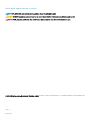 2
2
-
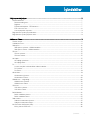 3
3
-
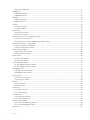 4
4
-
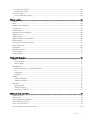 5
5
-
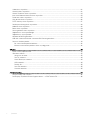 6
6
-
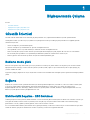 7
7
-
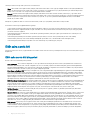 8
8
-
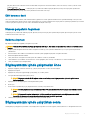 9
9
-
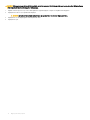 10
10
-
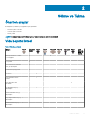 11
11
-
 12
12
-
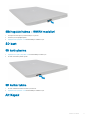 13
13
-
 14
14
-
 15
15
-
 16
16
-
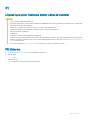 17
17
-
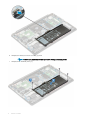 18
18
-
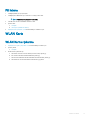 19
19
-
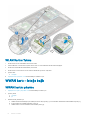 20
20
-
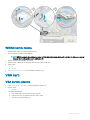 21
21
-
 22
22
-
 23
23
-
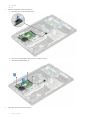 24
24
-
 25
25
-
 26
26
-
 27
27
-
 28
28
-
 29
29
-
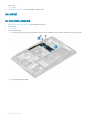 30
30
-
 31
31
-
 32
32
-
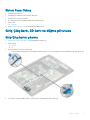 33
33
-
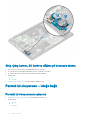 34
34
-
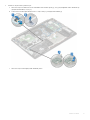 35
35
-
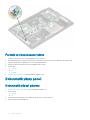 36
36
-
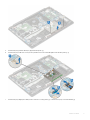 37
37
-
 38
38
-
 39
39
-
 40
40
-
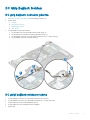 41
41
-
 42
42
-
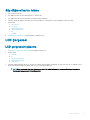 43
43
-
 44
44
-
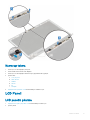 45
45
-
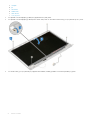 46
46
-
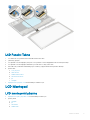 47
47
-
 48
48
-
 49
49
-
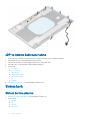 50
50
-
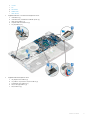 51
51
-
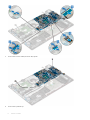 52
52
-
 53
53
-
 54
54
-
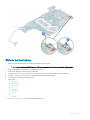 55
55
-
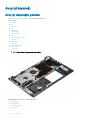 56
56
-
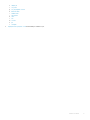 57
57
-
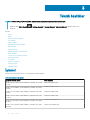 58
58
-
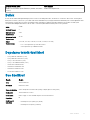 59
59
-
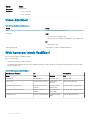 60
60
-
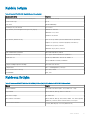 61
61
-
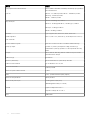 62
62
-
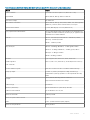 63
63
-
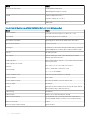 64
64
-
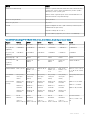 65
65
-
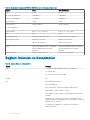 66
66
-
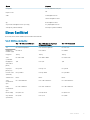 67
67
-
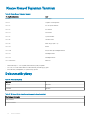 68
68
-
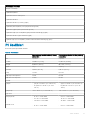 69
69
-
 70
70
-
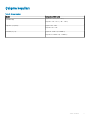 71
71
-
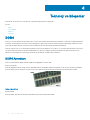 72
72
-
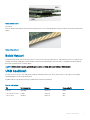 73
73
-
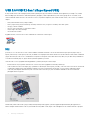 74
74
-
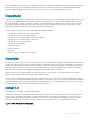 75
75
-
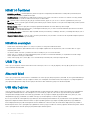 76
76
-
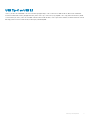 77
77
-
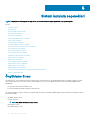 78
78
-
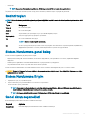 79
79
-
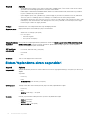 80
80
-
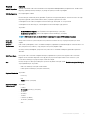 81
81
-
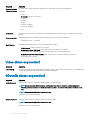 82
82
-
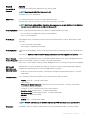 83
83
-
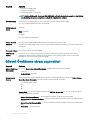 84
84
-
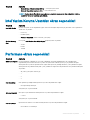 85
85
-
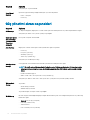 86
86
-
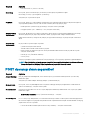 87
87
-
 88
88
-
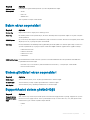 89
89
-
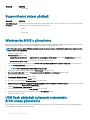 90
90
-
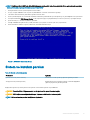 91
91
-
 92
92
-
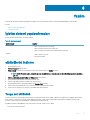 93
93
-
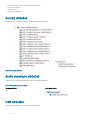 94
94
-
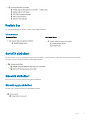 95
95
-
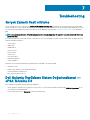 96
96
İlgili makaleler
-
Dell Latitude 5290 El kitabı
-
Dell Latitude 5310 2-in-1 El kitabı
-
Dell Latitude 5310 El kitabı
-
Dell Vostro 15 7580 El kitabı
-
Dell Latitude 5300 2-in-1 El kitabı
-
Dell Latitude 5495 El kitabı
-
Dell Latitude 5300 2-in-1 El kitabı
-
Dell Latitude 5300 El kitabı
-
Dell Latitude 3510 El kitabı
-
Dell Latitude 5590 El kitabı